Cómo extraer los valores que faltan a través de VBA
En este artículo, vamos a crear una función definida por el usuario para averiguar el número que falta en un rango a través de VBA en Microsoft Excel.
Función definida por el usuario: Microsoft Excel le permite crear su propia función según el requisito, la llamamos Función definida por el usuario. Y podemos usar funciones definidas por el usuario como funcionan otras funciones en Excel.
Tomemos un ejemplo para entender: –
Tenemos datos en los que tenemos valores para cada ID de código, y queremos verificar el valor faltante entre 1 y 99, si en el rango faltan valores, entonces qué valores faltan todos y si todos los valores están disponibles, entonces el resultado debe ser todos los valores están disponibles.
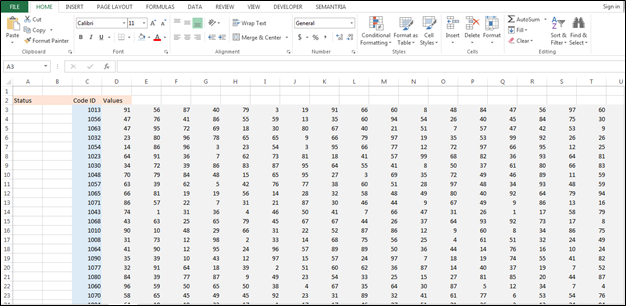
Escribiremos el código VBA para averiguar los números que faltan, siga los pasos que se indican a continuación: Abra la página VBA, presione la tecla Alt + F11 Inserte un módulo Luego, vaya nuevamente al menú de inserción y haga clic en el procedimiento, donde obtendrá el procedimiento si no No sé cómo se debe iniciar la macro. Escribe el código mencionado a continuación:
Function Missing_Number(Myrange As Range) Dim Number(1 To 99) As Integer On Error Resume Next For Each Cell In Myrange Number(Cell.Value) = 1 Next On Error GoTo 0 Missing_Number = "Missing: " For I = 1 To 99 If Not Number(I) = 1 Then Missing_Number = Missing_Number & I & "," End If Next I If Len(Missing_Number) = 9 Then Missing_Number = Left(Missing_Number, Len(Missing_Number) - 2) End If End Function
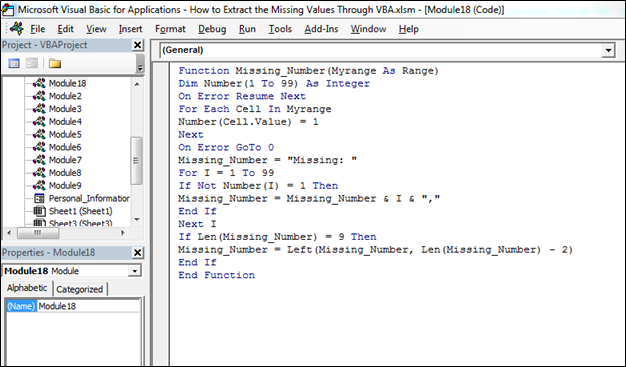
Presione la tecla F5 en el teclado Use esta función macro como fórmula * = Missing_Number (D3: KO3) presione enter en el teclado
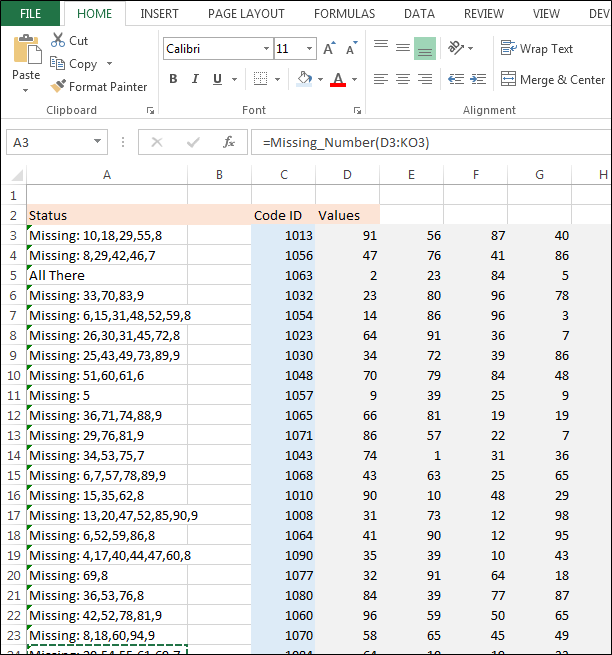
De esta manera, podemos devolver los valores faltantes de los datos para cada fila usando VBA en Microsoft Excel
![]()
Si te gustaron nuestros blogs, compártelo con tus amigos en Facebook. Y también puedes seguirnos en Twitter y Facebook.
Nos encantaría saber de usted, háganos saber cómo podemos mejorar, complementar o innovar nuestro trabajo y hacerlo mejor para usted. Escríbanos a [email protected]